هناك العديد من الأسباب التي قد تجبرك على ذلك قم بإلغاء تثبيت Office على جهاز Mac. أحدها هو عندما تفتقر إلى الإصدار المحدث وعندما تحاول جميع خيارات التحديث تفشل. في هذه المرحلة ، يجب عليك حذف تطبيق المكتب بأقل قدر من المتاعب. في هذه المقالة ، سنلقي نظرة على بعض السيناريوهات عندما يتعين عليك إزالة أدوات Office.
في الجزء الثاني ، سوف نستكشف الطرق اليدوية التي يمكنك من خلالها إدارة العملية بأقل جهد ممكن. أخيرًا ، سننظر في الطريقة التلقائية التي تكون فقط إذا كان لديك حل رقمي. سنقدم لك تطبيق Mac Cleaner باسم أفضل وأكثر تطبيق مجاني لتنظيف الكمبيوتر هذا مثالي لجميع وظائف التنظيف للتطبيقات والملفات. هل أنت مستعد لتعلم كل من الدليل والطريقة التلقائية لمتابعة القراءة والتعرف على المزيد من التفاصيل؟
الجزء # 1: لماذا تقوم بإلغاء تثبيت Office على جهاز Macالجزء # 2: 2 طرق يدوية لإلغاء تثبيت Office على جهاز Macالجزء # 3: طريقة تلقائية لإلغاء تثبيت Office على Mac- منظف Macالخاتمة
الجزء # 1: لماذا تقوم بإلغاء تثبيت Office على جهاز Mac
كما ذكرنا سابقًا ، فإن أحد الأسباب الرئيسية التي تجعلك مضطرًا لإلغاء تثبيت Office على جهاز Mac هو تعطل الأدوات. لسبب ما ، قد تفتح الأدوات المكتبية وتغلق دون سبب واضح. عند تحديد خيار التحديث ، لا تزال تواجه نفس الشيء.
في هذه المرحلة ، قد تضطر إلى إزالته ليس للأبد ولكن لإعادة التثبيت حتى يتمكن من التقاط الإصدارات الجديدة بالإصدارات المحدثة. أخيرًا ، نظرًا لأن هذا عالم تقني ، فهناك العديد من الفرص لامتلاك مجموعات أدوات أخرى تدعم عمل المكتب.
هل تحتاج حقًا إلى تطبيقات مزدوجة تشغل مساحة بدون سبب وجيه؟ أيضًا ، تأتي بعض الأدوات الأخرى مع مشكلات عدم التوافق الأخرى ؛ Office السابق هو الذي يجب عليك إزالته. تابع القراءة وتعرف على كيفية القيام بذلك إفراغ بعض المساحة لجهاز Mac الخاص بك.
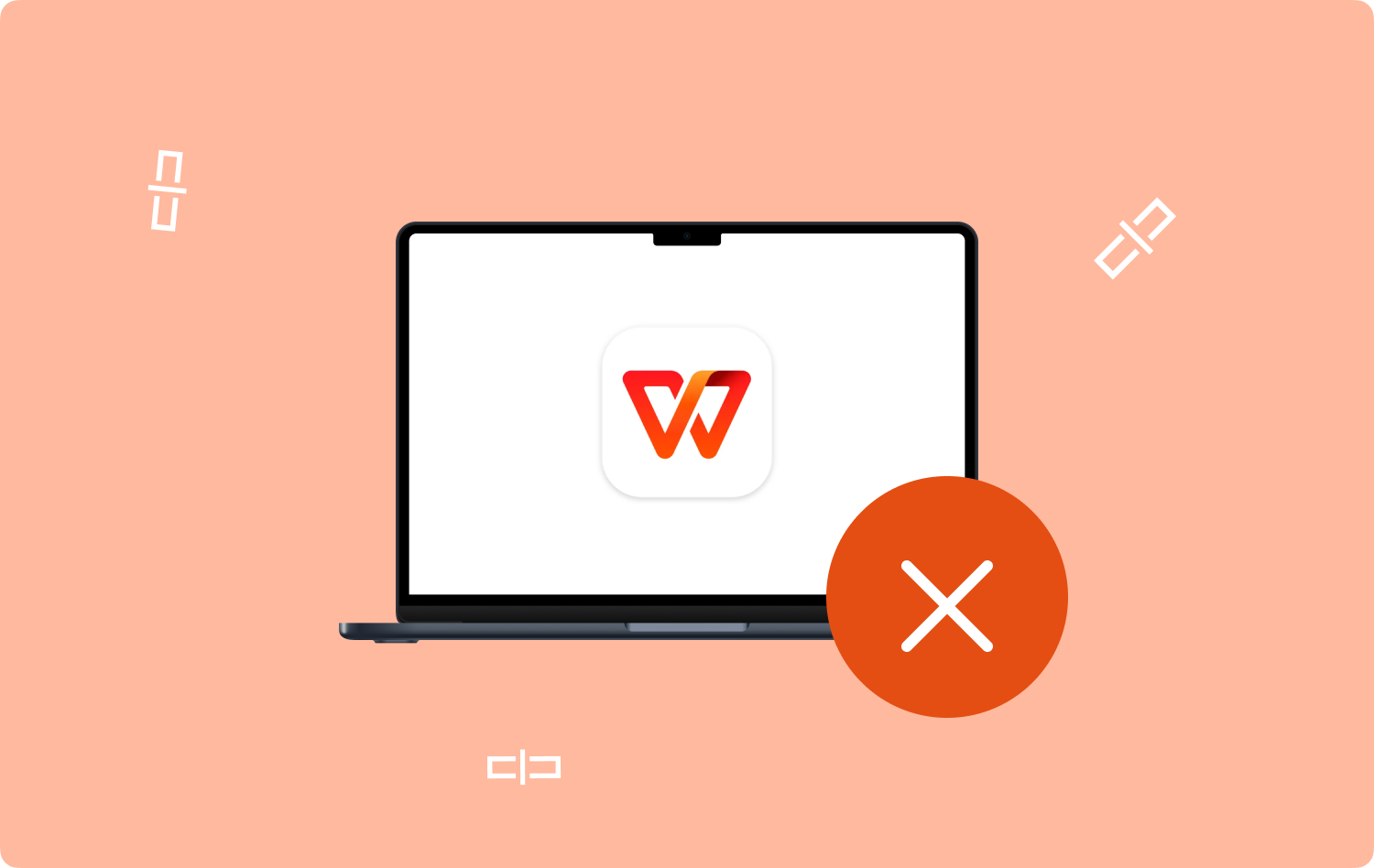
الجزء # 2: 2 طرق يدوية لإلغاء تثبيت Office على جهاز Mac
الطرق اليدوية لإلغاء التثبيت مصنع على Mac يعني أنه يجب عليك إزالة الملفات واحدة تلو الأخرى من مواقع التخزين المحددة. هنا هو الإجراء.
الخيار رقم 1: كيفية إلغاء تثبيت Office على نظام التشغيل Mac باستخدام Finder
هذه عملية مرهقة ومرهقة قد تدفعك إلى إزالة ملفات النظام عن طريق الخطأ. إليك الإجراء البسيط الذي تحتاج إلى استخدامه:
- على جهاز Mac الخاص بك ، افتح ملف مكتشف القائمة وابحث عن Office في قائمة التطبيقات التي يمكن العثور عليها في قائمة المكتبة.
- اختر الملفات التي تظهر تلك التي تريد إزالة الملفات بالكامل من النظام.
- قم بتمييز الملفات وانقر عليها بزر الماوس الأيمن وانقر فوق "أرسل إلى سلة المهملات"للحصول على الملفات في مجلد Tarsh.
- بعد فترة من الوقت ، افتح مجلد المهملات واختر الملفات مرة أخرى وانقر بزر الماوس الأيمن وحدد "فارغة المهملات".

يعد هذا خيارًا جيدًا إذا كان لديك عدد قليل من الملفات وكنت متأكدًا من موقع تخزين جميع الملفات. إذا لم يكن الأمر كذلك ، فإن الطريقة المؤكدة لإلغاء تثبيت Office على Mac هي من خلال استخدام خيار تلقائي تمت مناقشته في الجزء 3 من هذه المقالة.
الخيار رقم 2: كيفية إلغاء تثبيت Office على جهاز Mac باستخدام App Uninstaller
- أغلق جميع تطبيقات office suite وقم بتمييز الرمز وانقر فوقه بزر الماوس الأيمن ثم انقر فوق "إلغاء".
- قم بتأكيد جميع الوظائف وانتظر حتى تتلقى إشعارًا بنهاية عملية إلغاء التثبيت.
هذه عملية بسيطة ولكنها تقوم فقط بإزالة التطبيق الجاهز لإعادة التثبيت ولكن بقية الملفات الموجودة على مجموعات أدوات التخزين المخفية سليمة.
الجزء # 3: طريقة تلقائية لإلغاء تثبيت Office على Mac- منظف Mac
TechyCub ماك نظافة هي مجموعة أدوات موثوقة تدعم جميع وظائف التنظيف بأقل جهد.
ماك نظافة
امسح جهاز Mac الخاص بك بسرعة ونظف الملفات غير المرغوب فيها بسهولة.
تحقق من الحالة الأساسية لجهاز Mac الخاص بك بما في ذلك استخدام القرص ، وحالة وحدة المعالجة المركزية ، واستخدام الذاكرة ، وما إلى ذلك.
تسريع جهاز Mac الخاص بك بنقرات بسيطة.
تحميل مجانا
تقع مجموعة الأدوات على واجهة بسيطة مثالية لجميع المستخدمين بغض النظر عن مستوى الخبرة. تأتي مجموعة الأدوات بلا حدود على أجهزة Mac والإصدارات. تأتي مجموعة الأدوات مع العديد من الميزات التي تشمل App Uninstaller و Junk Cleaner و Shredder و Large and Old Files Remover وغيرها. فيما يلي بعض وظائف الميزات:
- يأتي مع منظف غير هام لإزالة الملفات غير المرغوب فيها والملفات المتبقية والملفات المكررة وجميع الملفات التالفة وغيرها.
- يأتي مع App Uninstaller لإزالة التطبيقات التي تتضمن مجموعات أدوات Apple Store وكذلك المثبتة مسبقًا.
- يأتي مع ماسح ضوئي عميق يقوم بمسح واكتشاف وإزالة الملفات من مواقع التخزين المخفية لإزالتها من النظام.
- يأتي مع وحدة معاينة تدعم كل عمليات التنظيف الانتقائي للملفات بناءً على أي مجلد ملف.
- يأتي بسعة 500 ميجابايت لتشغيل خيار التنظيف المجاني.
إليك الإجراء الذي يجب عليك استخدامه قم بإلغاء تثبيت Office على جهاز Mac:
- قم بتنزيل Mac Cleaner وتثبيته وتشغيله حتى ترى حالة التطبيق.
- اختيار إلغاء تثبيت التطبيق من بين قائمة الملفات التي تظهر على الجانب الأيسر من القائمة وانقر على "تفحص"للحصول على قائمة بالتطبيقات.
- اختر تطبيق Office للملفات التي تريد إزالتها من القائمة وانقر على "نظيف"لبدء عملية التنظيف حتى تحصل على"اكتمل التنظيف" أيقونة.

أليست هذه مجموعة أدوات بسيطة مثالية لجميع المستخدمين سواء كانت لديهم خبرة أم لا؟
الناس اقرأ أيضا قم بإلغاء تثبيت Microsoft Office 2016 لنظام التشغيل Mac كيفية إلغاء تثبيت iTunes على جهاز Mac؟
الخاتمة
إذا كنت تريد تماما قم بإلغاء تثبيت Office على جهاز Mac ثم عليك استخدام الخيار التلقائي الذي هو عن طريق استخدام حل رقمي. على الرغم من أننا نظرنا فقط إلى Mac Cleaner ، إلا أن هناك العديد من التطبيقات الأخرى المتاحة في السوق الرقمية والتي تحتاج إلى تجربة واختبار وإثبات الوظائف للحصول على مجموعة متنوعة من الحلول الرقمية.
الطريقة اليدوية هي أيضًا فكرة لأنها مفيدة عندما لا يكون لديك خيار لأي حل رقمي ، على الرغم من كونها مرهقة ومرهقة ، من المهم أن تكون خطة احتياطية لا تعرفها أبدًا متى قد يكون الخيار الأفضل.
